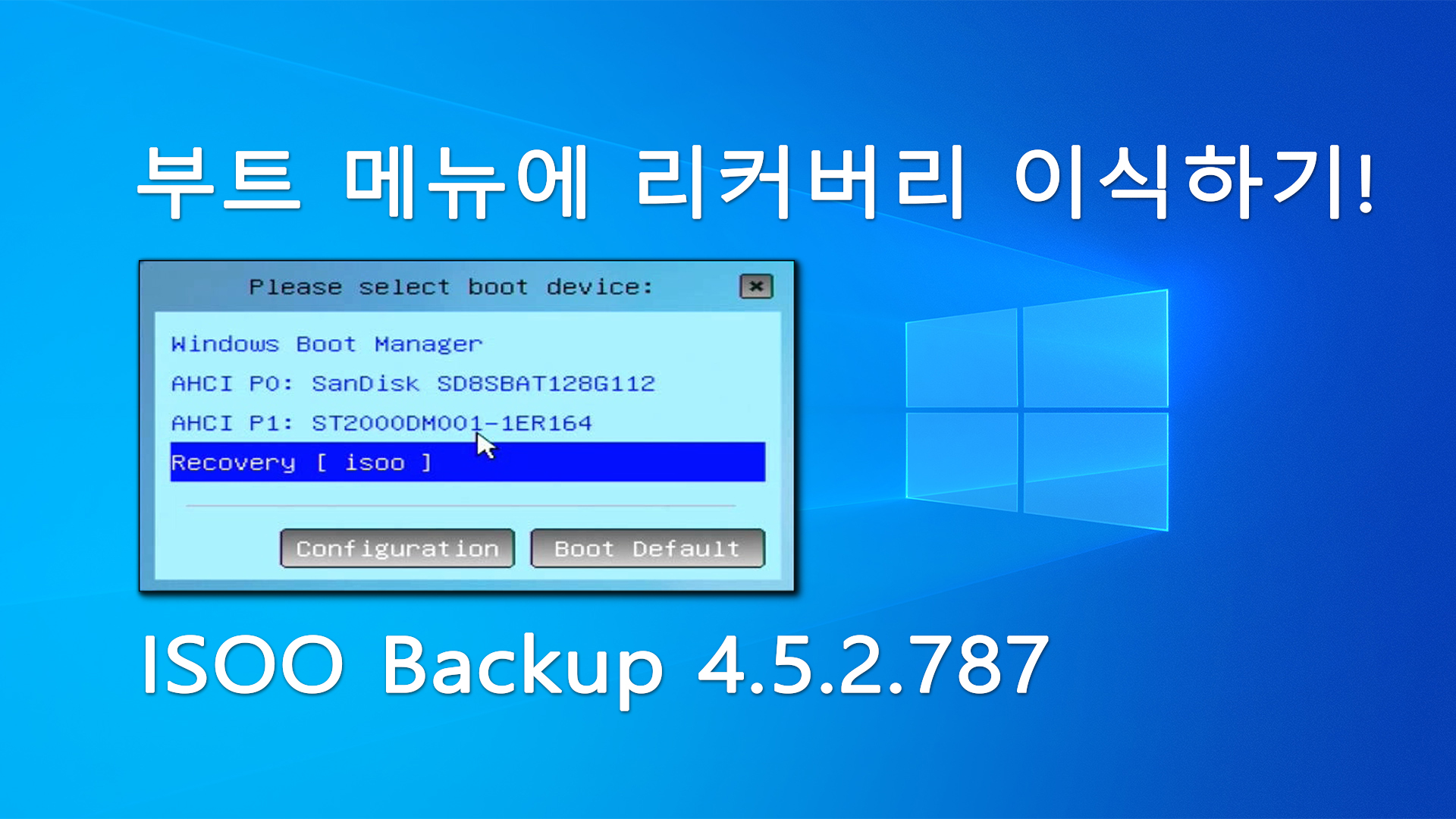윈도우10 UEFI 환경 디스크 복구 속도를 비교한 영상입니다.
각 프로그램에서 제공되는 기본 설정값으로 진행하였습니다.
복구 순서는 랜덤으로 진행하였으며, 녹화 후 복구가 빠른 순으로 영상을 9분할로 재배열하였습니다.
시스템 환경에 따라 차이가 발생할 수 있어 정확한 정보라고는 확신할 수 없지만 이러한 백업 S/W도 있다 정도로 시청해 주시기 바랍니다. (3회 테스트 결과 동일 환경에서 오차 범위 5~10초 이내)
복구 시간은 프로그램을 실행하는 순간부터 완료 메시지가 나올 때까지의 시간을 Timecode로 측정하였습니다.
1. Image for Windows [01:477] / 8.58GB
2. Clonix Winclon Premium 6.5.0.8 [01:53] / 8.38GB
3. Drive SnapShot V1.48 [01:56] / 7.38GB
4. EaseUS Todo Backup 13.5 [02:01] / 8.23GB
5. ISOO Backup 4.5.2.787 [02:05] / 7.06GB
6. AOMEI Backupper Technician Plus 6.4.0 [02:07;18] / 8.37GB
7. MiniTool ShadowMaker Pro Ultimate 3.6 [02:07;26] / 8.76GB
8. Acronis True Image 2021 Build 35860 [02:21] / 6.54GB
9. Macrium Reflect 7.3.5555 Server Plus [02:43] / 7.99GB



■ 동영상 제목 클릭 후 전체화면(1080P)시청 가능합니다.
정보가 도움이 되었다면 아래 링크로 커피를 후원 해주세요. ^^
'유용한 정보&강좌' 카테고리의 다른 글
| [실사]Image for Windows 복구영역 + 핫키 활용하기! (6) | 2021.02.08 |
|---|---|
| [실사]RSPartition 윈도우10 GPT/EFI 파티션 구성 및 설치! (0) | 2021.02.07 |
| [1탄]윈도우10 UEFI 환경 백업 속도 비교 테스트! (0) | 2021.02.06 |
| [실사]부트 메뉴에 윈도우 설치 추가 응용 방법! (0) | 2021.02.02 |
| [실사]하드(HDD)에서 윈도우 설치하기! (0) | 2021.01.29 |